
Підготовка спільного iPad
Налаштувавши функцію «Спільний iPad» для низки користувачів і увімкнувши кешування вмісту, дізнайтеся про особливості користування спільним iPad.
Оновлення та модернізація iPadOS і програм для спільного iPad
Щоб мінімізувати перерви в роботі, оновлення і модернізацію iPadOS і програм слід проводити в неробочий час. Це дозволить зменшити вплив на користувачів і мережу.
Оновлення і модернізацію iPadOS на спільному iPad можна ініціювати тільки:
Рішенням для керування мобільними пристроями (MDM), у якому зареєстровано спільний iPad
Під час фізичного підключення до Mac за допомогою Apple Configurator для Mac
Під час фізичного підключення до Mac за допомогою Finder
Оновлення програм на спільному iPad можна ініціювати лише рішенням MDM, у якому спільний iPad зареєстровано.
Важливо! Перед оновленням до iPadOS 17 через внесення змін до файлової системи користувачів спільного iPad слід вилучити. Для цього рішення MDM можуть скористатися командою DeleteUser. Докладну інформацію наведено в статті служби підтримки Apple Модернізація спільного iPad до iPadOS 17.
Кешування вмісту
Кешування вмісту має неабияке значення для функції «Спільний iPad». Якщо кешування вмісту налаштовано для кешування даних iCloud (включно з Фото iCloud і програмами для CloudKit), функція «Спільний iPad» зберігатиме дані в iCloud через службу кешування. Коли дані користувача кешуються службою кешування, спільний iPad може викачувати дані в локальне сховище замість збереження в iCloud.
Коли користувач виходить зі спільного iPad, ці дані зберігаються локально і автоматично з’являються в iCloud. Коли користувач входить на інший спільний iPad, його дані викачуються з iCloud або іншими програмами з App Store, які використовують хмарне сховище.
Рекомендовано планувати повернення користувачів щоразу до тих самих пристроїв. Завдяки використанню інтелектуального кешування на спільному iPad і в програмі «Клас», користувач може вийти з iPad і наступного дня зайти на той же iPad. Це дасть змогу швидко продовжити роботу з того ж місця, оскільки дані все ще зберігатимуться на iPad.
Застереження щодо сховища для програм
Перш ніж вирішити, скільки користувачів можуть авторизуватися на спільному iPad, насамперед подбайте про конфігурування всіх програм і документів, щоб з’ясувати, скільки вільного місця залишилося для користувачів. Наприклад, якщо використовується iPad зі сховищем на 128 ГБ, спершу завантажте потрібні програми й документи, а тоді подивіться, скільки залишається місця. Якщо деякі програми будуть використовуватися для ресурсомістких завдань, як-от редагування відео, кількість користувачів має бути невелика.
Застереження щодо сховища для користувачів
Коли ви налаштовуєте новий спільний iPad в iPadOS 13.4 або новішій, його можна налаштувати за допомогою рішення MDM, щоб указати максимальний об’єм сховища для кожного користувача, або вказати максимальну кількість користувачів, яких можна зберегти на пристрої одночасно. Якщо нічого не вказано, функція «Спільний iPad» автоматично допускає 10 користувачів. Після інсталяції iPadOS функція «Спільний iPad» виділяє місце відповідно до обсягу пам’яті пристрою.
Пристрої з ємністю сховища 32 ГБ: 10 ГБ для системи, 8 ГБ для програм і медіавмісту. Залишок місця в сховищі розділяється між указаною кількістю користувачів із щонайменше 1 ГБ на користувача.
Примітка. Програма «Фотографії» не синхронізується з обліковим записом керованого облікового запису Apple в межах квоти 1 ГБ. Використовуйте обмеження 1 ГБ як мінімальне лише в разі потреби.
Пристрої з ємністю сховища 64 ГБ чи більше: 10 ГБ для системи, 16 ГБ для програм і медіавмісту. Залишок місця в сховищі розділяється між указаною кількістю користувачів із щонайменше 2 ГБ на користувача.
Примітка. Якщо для нового користувача потрібне додаткове місце, вилучаються локальні дані найдавнішого користувача.
Наведені вище мінімальні значення забезпечать зручність користування, проте для більшості розгортань вони ймовірно не стануть обмежуючим чинником. Наприклад, якщо ви вказали п’ять користувачів на iPad зі 128 ГБ, кожен користувач отримає близько 20,4 ГБ у локальному сховищі, як показано на iPad праворуч на схемі нижче.
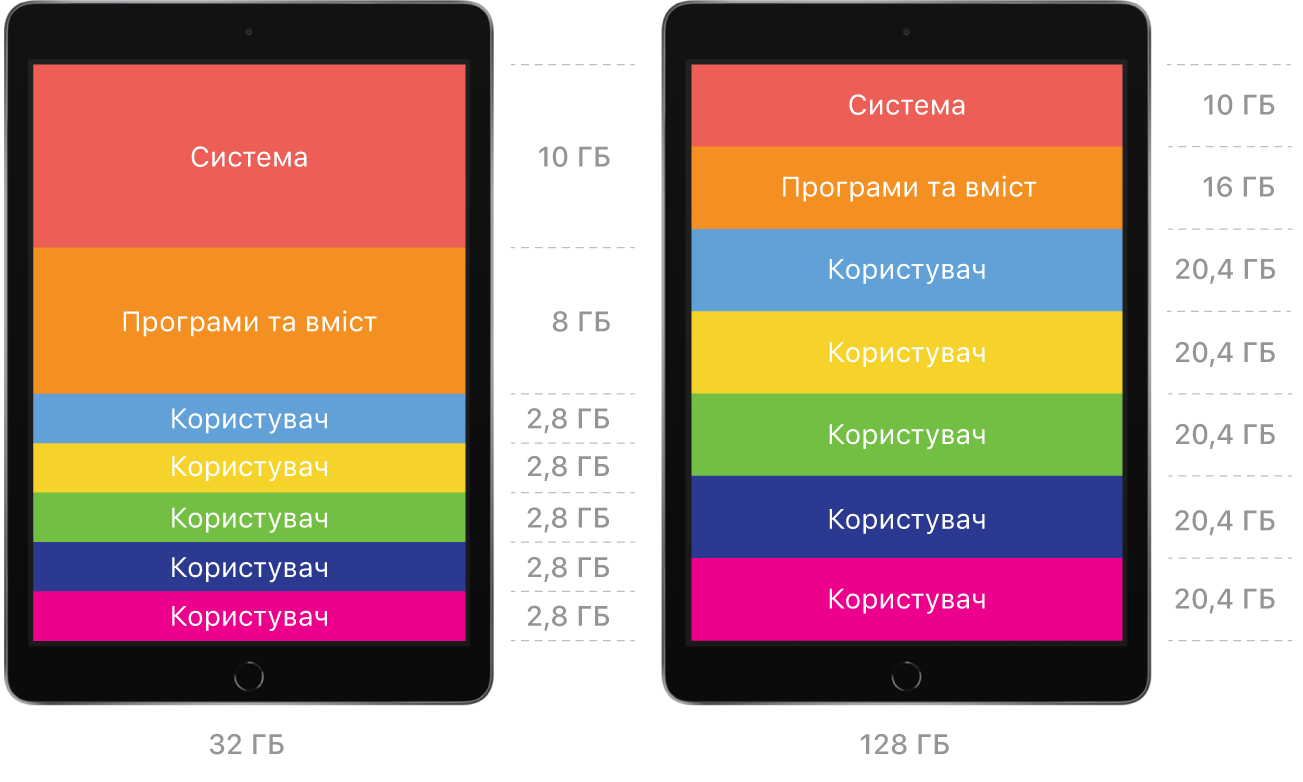
Якщо ви не знаєте кількості користувачів або точного розміру й обсягу програм і даних, які вони зберігають, налаштуйте спільний iPad із типовими параметрами. Коли ви з’ясуєте, який обсяг сховища використовується кожним користувачем, за допомогою рішення MDM можна буде:
Сконфігурувати запит на резерв
Указати кількість користувачів, між якими порівну буде розділено місце в локальному сховищі
Скидати запити на резерв або кількість користувачів (користувачів спершу слід стерти з пристрою)
Більше інформації наведено в параметрах команди SharedDeviceConfiguration на вебсайті розробників Apple.
Порада. Рекомендуємо використовувати щонайменше значення для максимального об’єму сховища, щоб збільшити кількість кешованих користувачів, скоротити обмін даними з iCloud і забезпечити швидший вхід у систему.
Вибір і розгортання програм
Слід уважно ставитися до вибору програм для спільного iPad, які використовуватимуться для створення вмісту. Ці програми визначаються в розділі Apps and Books (Програми та книги) служби Apple School Manager. Для цього слід знайти значок «Оптимізовано для Спільного iPad» в описі програми.
Вибрані програми зберігають в iCloud створений користувачами вміст, звідки його можна відкрити на інших спільних iPad і на сайті iCloud.com.
Програми без такого позначення можуть працювати на спільному iPad, зберігаючи важливі дані виключно локально. Щоб уникнути проблем, керування файлами програм і сховищем даних слід тестувати у вашому середовищі.
Програми, які будуть доступні користувачам спільного iPad, рекомендовано розгортати на всіх спільних iPad. Це мінімізує трафік на інсталяцію програм у навчальні години і не потребує втручання користувача під час інсталювання. Користувачі не мають дозволу видаляти програми на спільному iPad, а тому ви можете приховувати або відображати певні програми за допомогою MDM. У такий спосіб ви можете налаштувати, що бачать користувачі.
Збереження паролів
Користувачі не можуть зберігати паролі за допомогою функції автозаповнення Safari, якщо на iPad не інсталювати профіль конфігурації користувача, який указуватиме дозволений домен для цієї функції. Більше інформації наведено в параметрах доменів на вебсайті розробників Apple.
Профайли конфігурації
Якщо ви використовуєте спільний iPad, за допомогою свого рішення MDM ви можете інсталювати:
Профілі пристрою та груп пристроїв
Профілі користувача та груп користувачів
Важливо! На спільному iPad з iPadOS 16.6 або старішою профілі користувачів, зокрема «Пошта», Exchange ActiveSync або CalDAV, інсталюються лише в тому разі, якщо вони не містять конфіденційних даних (наприклад, коду допуску чи паролю), що вимагають шифрування профілю.
Докладну інформацію наведено в статті Список наборів даних MDM для пристроїв «спільний iPad».
Віддалена автентифікація
В iPadOS 16.1 або новішій на спільному iPad типово використовуватиметься локальний код допуску для наявних користувачів пристрою без потреби з’єднання з мережею. Адміністратори MDM також можуть включити віддалену автентифікацію завжди або через певний проміжок часу, що дає змогу гнучко визначати, коли зміни віддаленого пароля набувають чинності для існуючих кешованих входів у систему.
Стандартні домени
В iPadOS 16.1 або новішій адміністратори MDM можуть включити стандартні домени (наприклад, townshipschools.org), щоб зробити вхід до спільного iPad ще простішим. Після введення частини імені користувача в керованому обліковому запису Apple користувачі можуть вибрати домен свого облікового запису зі списку на клавіатурі QuickType.
Команди MDM
В цій таблиці наведено команди MDM, доступні для спільного iPad.
Параметр | Мінімальна підтримувана операційна система | Опис | |||||||||
|---|---|---|---|---|---|---|---|---|---|---|---|
Стандартні домени | iPadOS 16.1 | Список доменів, які відображаються на екрані входу спільного iPad. Користувач може вибрати домен зі списку, щоб ввести свій керований обліковий запис Apple. | |||||||||
Await user configuration (Очікування конфігурації користувача) | iPadOS 17 | Повністю конфігурує спільний iPad для окремого користувача після його входу в систему. Таким чином на момент, коли користувач бачитиме початковий екран, пристрій буде готовий до роботи. | |||||||||
Delete user (Видалити користувача) | iOS 9.3 | Видаляє користувача зі спільного iPad. | |||||||||
Log out user (Вийти із системи) | iOS 9.3 | Примусовий вихід з системи поточного користувача. | |||||||||
Maximum number of users (Максимальна кількість користувачів) | iPadOS 13.4 | Вказує очікувану кількість користувачів. | |||||||||
Passcode grace period (Пільговий період коду допуску) | iPadOS 13.1 | Встановлює проміжок часу в секундах, протягом якого екран має бути замкнено, перш ніж під час спроб відмикання вимагатиметься код допуску. | |||||||||
Passcode policy (Політика коду допуску) | iOS 5 | Задає політику кодів допуску для спільного iPad. | |||||||||
Set the quota size (Задати розмір квоти) | iPadOS 13.4 | Задає обсяг доступного місця у мегабайтах для кожного користувача. | |||||||||
Set time zone (Задати часовий пояс) | iPadOS 14 | Встановлює назву часового пояса. | |||||||||
Set Wallpaper (Встановити шпалери) | iOS 9.3 | Встановлює шпалери для екрана блокування, домашнього екрана або обох. | |||||||||
Sign-in grace period (Пільговий період для входу) | iPadOS 16.1 | Задає період відтермінування в днях, коли вхід на спільний iPad вимагає автентифікації в мережі. Якщо встановити значення 0, щоразу буде потрібна автентифікація в мережі. | |||||||||
Skip language and locale setup for new users (Пропустити налаштування мови і регіону для нових користувачів) | iPadOS 16.2 | Вказує, чи панель «Мова і регіон» буде пропущено для нових користувачів спільного iPad. | |||||||||
Submit app analytics (Надіслати аналітику програм) | iPadOS 13.1 | Вмикає або вимикає надсилання аналітики програм. | |||||||||
Submit diagnostics (Надіслати дані діагностики) | iOS 9.3 | Вмикає або вимикає надсилання даних діагностики. | |||||||||
Temporary session only (Лише тимчасовий сеанс) | iPadOS 14.5 | Дозволяє тимчасовий сеанс. | |||||||||
Temporary session timeout (Час очікування тимчасового сеансу) | iPadOS 14.5 | Вихід із тимчасового сеансу через визначений період часу. | |||||||||
User session timeout (Час очікування сеансу користувача) | iPadOS 14.5 | Вихід із сеансу користувача через визначений період часу. | |||||||||
Спільний iPad і мережі 802.1X
Щоб використовувати спільний iPad у мережі 802.1X, необхідно інсталювати профіль конфігурації із сертифікатом і наборами даних за допомогою Apple Configurator для Mac або рішення MDM. Після інсталяції профілю конфігурації пристрою спільний iPad під’єднується до мережі 802.1X незалежно від того, чи ввійшов користувач у систему. Профіль конфігурації можна надіслати на спільний iPad одним із двох основних способів:
За допомогою рішення MDM: під’єднайтеся вручну до мережі Wi-Fi або під’єднайте сумісний USB-адаптер Ethernet (наприклад, цей, продаваний компанією Apple), а також USB-адаптер камери під час роботи Асистента налаштування. Пристрої iPad, зареєстровані в Apple School Manager або Apple Business Manager, отримають профіль конфігурації з наборами даних Wi-Fi і Certificates (Сертифікати) від вашого рішення MDM, коли ви завершите роботу Асистента налаштування та перезапустите спільний iPad.
За допомогою Apple Configurator для Mac: скористайтеся процедурою автоматизованої реєстрації, щоб надіслати профіль конфігурації разом із наборами даних Wi-Fi і Certificates (Сертифікати).
Примітка. USB-адаптери камери Apple можуть бути недоступні в певних країнах і регіонах.